Facebook Videolarında Ses Gelmemesi Sorununu Giderme Rehberi
Facebook, arkadaşlarınızın paylaşımlarını izlemekten canlı yayınları izlemeye ve viral içerikleri paylaşmaya kadar video paylaşımı için vazgeçilmez bir platform haline geldi. Ancak, bir videoya tıkladığınızda sesinin olmadığını görmekten daha sinir bozucu bir şey yoktur. İster Android cihazınızda veya iPhone'unuzda, ister Chrome gibi bir web tarayıcısında Facebook kullanıyor olun, Facebook'ta sessiz videolar birçok kullanıcının karşılaştığı yaygın bir sorundur.
Bu kılavuzda, neden sizin Facebook videolarında ses yok ve bunu düzeltmek için adım adım çözümler sunun.

- REHBER LİSTESİ
- Bölüm 1. Facebook Videosunda Neden Ses Yok?
- Bölüm 2. Facebook Videolarında Ses Yok Sorunu Nasıl Düzeltilir?
- Bölüm 3. Ses Olmayan Video Dosyası Nasıl Düzeltilir
- Bölüm 4. SSS
Bölüm 1. Facebook Videosunda Neden Ses Yok?
Facebook videolarındaki ses sorununu nasıl çözeceğinize geçmeden önce, bu sorunun neden oluştuğunu anlayalım. Facebook videolarının sessiz oynatılmasına neden olabilecek birden fazla neden olabilir. En yaygın nedenlerden bazıları şunlardır:
• Sessiz ses: Kulağa basit gelebilir, ancak bazen sorun cihazınızın sesinin kapalı veya sessiz olması olabilir.
• Facebook uygulama hataları: Android veya iPhone'unuzda Facebook uygulamasını kullanıyorsanız, uygulamada bir aksaklık olabilir veya bir güncelleme gerekebilir.
• Tarayıcı sorunları: Chrome gibi masaüstü tarayıcılarda ses gelmemesi ayarlarla veya uzantılarla ilgili olabilir.
• Bozuk video dosyaları: Facebook videosu bozulursa, sesin duyulmaması gibi oynatma sorunları yaşanabilir.
• Donanım veya yazılım çakışmaları:Bazen, hasarlı bir hoparlör veya güncel olmayan sürücüler gibi bir donanım sorunu sesin çalınmasını engelleyebilir.
Artık Facebook videolarının neden sessiz olduğunu öğrendiğimize göre, bu sorunun farklı platformlarda nasıl düzeltilebileceğini inceleyelim.
Bölüm 2. Facebook Videolarında Ses Yok Sorunu Nasıl Düzeltilir?
1. Android/iPhone'da
Telefonunuzda Facebook videolarını sessiz izliyorsanız, aşağıdaki adımlar sorunu gidermenize ve çözmenize yardımcı olabilir.
Çözüm 1. Cihazınızın Ses ve Sessiz Ayarlarını Kontrol Edin:
• Ses Seviyesi: Telefonunuzun sesinin açık olduğundan emin olun.
• Sessiz ModTelefonunuzun sessiz veya titreşim modunda olduğundan emin olun. Bunu ses tuşlarına basarak veya Rahatsız Etmeyin seçeneğini kullanarak değiştirebilirsiniz.

Çözüm 2. Facebook Uygulamasını yeniden başlatın:
Bazen, Facebook videolarında ses gelmemesi gibi sorunları çözmek için basit bir uygulama yeniden başlatma işlemi yeterli olabilir.
• Facebook uygulamasını arka plandan tamamen kapatın.
• Tekrar açıp videoyu izlemeyi deneyin.
Çözüm 3. Uygulamayı güncelleyin:
Güncel olmayan uygulamalar genellikle videolarda sesin kaybolması gibi sorunlara yol açar.
• Android kullanıyorsanız Google Play Store'u ziyaret edin veya iPhone için App Store'a göz atın.
• Facebook'ta arama yapın ve bir güncelleme olup olmadığını kontrol edin. Varsa, yükleyin.

Çözüm 4. Uygulama Önbelleğini Temizleyin (Sadece Android):
Zamanla önbelleğe alınan veriler uygulamaların öngörülemeyen davranışlar sergilemesine neden olabilir.
• Git Ayarlar & mahremiyet > Ayarlar > İzinler > Tarayıcı
• Musluk Temizlemek altında Tarama Verileri Soruna neden olabilecek geçici dosyaları kaldırmak için.
Bu çözüm gerçekten işe yarıyor videonuz yüklenmedi veya cihazınızda ses yok.

Çözüm 5. Uygulamayı yeniden yükleyin:
Sorun devam ederse Facebook uygulamasını kaldırmayı deneyin ve ardından uygulama mağazasından tekrar indirin.
2. Web'de Chrome'da
Bilgisayarınızda Facebook kullanırken Facebook videolarında ses gelmemesi sorunuyla karşılaşıyorsanız, Chrome veya diğer web tarayıcıları için şu sorun giderme adımlarını izleyin.
Çözüm 1. Facebook'taki Ses Düğmesini Kontrol Edin:
Bazen Facebook'un dahili video oynatıcısının sesi kapalı olabilir.
• Farenizi video oynatıcının üzerine getirdiğinizde, bir ses simgesinin açıldığını göreceksiniz.
• Ses simgesinin kapalı olmadığından emin olun ve sesi daha yüksek bir seviyeye ayarlayın.
Çözüm 2. Tarayıcınızın Ses Ayarlarını Kontrol Edin:
Bazı tarayıcılarda her sekme veya uygulama için ayrı ses kontrolleri bulunur.
Tarayıcınızın sekmesine sağ tıklayın ve sesin kapalı olmadığından emin olun.
Çözüm 3. Uzantıları Devre Dışı Bırakın:
Özellikle reklam engelleme veya gizlilikle ilgili tarayıcı uzantıları bazen video oynatımını etkileyebilir.
Tüm eklentilerinizi, özellikle reklam engelleyicilerinizi devre dışı bırakıp videonun sesli oynatılıp oynatılmadığını kontrol edin.
Bu düzeltme, şu durumlarda da işe yarar: medya oynatıcısı video göstermiyor Sessiz, çünkü uzantılar medya oynatıcınızla çakışabilir.

Çözüm 4. Tarayıcınızın Önbelleğini Temizleyin:
Tarayıcınızın önbelleğini temizlemek Facebook video oynatma sorunlarını çözebilir.
• Chrome'da şuraya gidin: Ayarlar > Gizlilik ve güvenlik > Tarama verilerini sil.
• Seçme Önbelleğe alınmış resimler ve dosyalarve ardından tıklayın Verileri sil.

Çözüm 5. Tarayıcınızı Güncelleyin:
Soruna güncel olmayan bir tarayıcı neden olabilir.
Chrome'un (veya en sevdiğiniz tarayıcının) en yeni sürümünü kullandığınızdan emin olun. Tarayıcınızın ayarlarına giderek mevcut güncellemeleri kontrol edin.
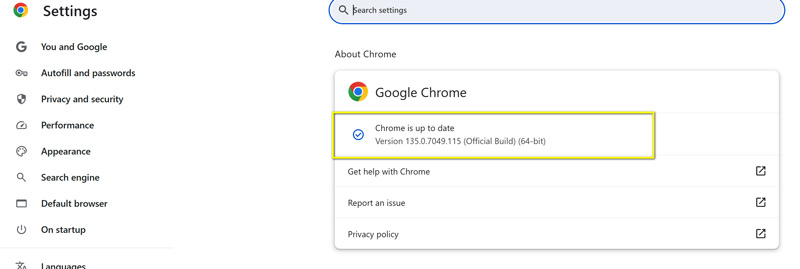
Bölüm 3. Ses Olmayan Video Dosyası Nasıl Düzeltilir
Bazı durumlarda sorun Facebook'un kendisinden değil, video dosyasının kendisinden kaynaklanıyor olabilir. Bir video indirdiyseniz ve Facebook videolarından ses gelmiyorsa, aşağıdaki gibi bir araç kullanarak video dosyasını onarmayı deneyebilirsiniz: ArkThinker Video Onarımı.
ArkThinker Video Repair, eksik ses, pikselli görüntüler veya oynatma hataları içeren bozuk video dosyalarını onarabilen gelişmiş bir video dosyası onarım aracıdır. Bu araç, MP4, MOV, AVI ve diğerleri gibi birçok farklı video formatını işleyebilir. ArkThinker kullanarak sessiz bir Facebook videosunu nasıl düzeltebileceğiniz aşağıda açıklanmıştır:
Sessiz Facebook videosu ekle
Öncelikle programı bilgisayarınıza indirip kurun. Hem Windows hem de Mac için mevcuttur.
Programı açın ve tıklayın Video ekle Sol bölmede ses sorunu yaşayan Facebook video dosyasını seçin. Sağ taraf için, bozuk Facebook videosuyla aynı kaynaktan gelen örnek videoyu eklemeniz gerekiyor.

Facebook videosunu onarın
Dosya eklendikten sonra, Tamirat düğmesine tıklayın. Yazılım videoyu tarayacak ve sesi ve diğer sorunları düzeltmeye çalışacaktır.

Önizleme ve kaydetme
Onarım tamamlandıktan sonra, sesin çalıştığından emin olmak için videoyu izleyin. Her şey yolunda görünüyorsa, düzeltilmiş video dosyasını kaydedin.

Kişisel deneyimime göre, ArkThinker Video Repair bozuk dosyaları onarmada inanılmaz derecede etkili. Kullanımı basit ve aracın, onarılan videoyu kaydetmeden önce önizlememe izin vermesini takdir ediyorum. Tek dezavantajı, ücretsiz sürümün bazı sınırlamalara sahip olması ve daha gelişmiş özellikler için tam sürümü satın almanız gerekmesi.
Bölüm 4. SSS
Facebook videolarının sesi açık olmasına rağmen neden ses çıkmıyor?
Uygulama veya tarayıcı ayarlarınızda sorunlar olabilir ya da video dosyasının kendisi bozulmuş olabilir. Uygulamayı veya tarayıcıyı yeniden başlatmayı, güncellemeleri kontrol etmeyi veya video dosyasını onarmayı deneyin.
iPhone'umda Facebook videolarının sesi çıkmıyor sorununu nasıl çözebilirim?
Sesin açık olduğundan emin olun ve iPhone'unuzun sessizde olup olmadığını kontrol edin. Sorun bu değilse, uygulamayı yeniden başlatmayı, güncellemeyi veya yeniden yüklemeyi deneyin.
Facebook videolarında Chrome'da neden ses çıkmıyor?
Oynatmayı engelleyen uzantılarınız veya güncel olmayan tarayıcı ayarlarınız olabilir. Uzantıları devre dışı bırakmayı, önbelleğinizi temizlemeyi veya Chrome'u güncellemeyi deneyin.
Sesi olmayan bozuk bir video dosyasını nasıl onarabilirim?
Eksik ses veya diğer oynatma sorunları olan bozuk video dosyalarını düzeltmek için ArkThinker Video Repair gibi bir video onarım aracı kullanın.
Çözüm
Sorunun ele alınması Facebook videolarından ses gelmiyor Gerçekten can sıkıcı olabilir, ancak genellikle bazı kolay sorun giderme adımlarıyla çözülebilen bir sorundur. Facebook'u mobil cihazınızda veya Chrome gibi bir tarayıcıda kullanıyor olun, yukarıda sunulan çözümler sesinizi geri yüklemenize yardımcı olacaktır. Sorun bozuk bir video dosyasıyla ilgiliyse, ArkThinker Video Repair gibi araçlar imdadınıza yetişebilir ve dosyayı hızla onarabilir.
Unutmayın, sorun yaşıyorsanız Facebook destek ekibiyle iletişime geçmekten veya videoyu izlemek için farklı bir platform denemekten çekinmeyin. Umarız bu kılavuz, sessiz Facebook videonuzu tekrar çalışır duruma getirmenize yardımcı olmuştur!
Bu yazı hakkında ne düşünüyorsunuz? Bu gönderiyi derecelendirmek için tıklayın.
Harika
Değerlendirme: 4.8 / 5 (dayalı 622 oylar)


